Wikipedia is voorbij zijn controversiële begin gegaan om een gevestigde, zelfs gerespecteerde, gratis bron van informatie voor iedereen te worden. Het is vrij eenvoudig te gebruiken, maar zoals met alle dingen, zouden we willen dat het nog eenvoudiger wordt. Hier zijn een paar trucs en uitbreidingen die kunnen helpen om u de best geïnformeerde persoon in uw netwerk te maken:
- Het is geen geheim dat ik van de Chrome-browser hou en de begeleidende extensie van Wikipedia is een goed voorbeeld van waarom het zijn plek in mijn hart heeft verdiend. Het is doodeenvoudig - installeer het hier gewoon en klik erop telkens wanneer je de drang voelt om Wikipedia in een mini-browser te openen en weg te zoeken. U hoeft geen nieuw tabblad te openen of weg te navigeren van uw huidige venster, maar als u verder wilt zoeken of opslaan voor later, kunt u het eenvoudig openen op een nieuw tabblad. Het is niet helemaal naadloos, maar het is een duidelijke stap voorwaarts.
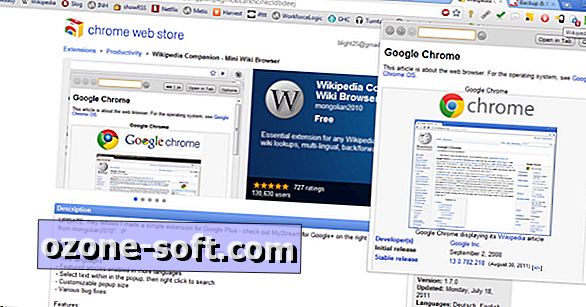
- Ik hou ook van sneltoetsen op het toetsenbord, ondanks mijn worstvingers. Als je geen zin hebt om met de muis rond te lopen om iets gedaan te krijgen, of als je een onbekend trackpad gebruikt, is deze lijst met sneltoetsen iets voor jou. Helaas vereisen verschillende combinaties van browsers en besturingssystemen verschillende instellingen (sommige zoals Ctrl, sommige zoals Alt, enzovoort), dus ik kan ze hier niet alleen weergeven, maar u kunt snel een pagina bewerken, de discussiepagina openen, de hoofdpagina selecteren. pagina, of open zelfs een willekeurige pagina (ga niet naar dat konijnenhol, tenzij je een uur hebt om te doden).
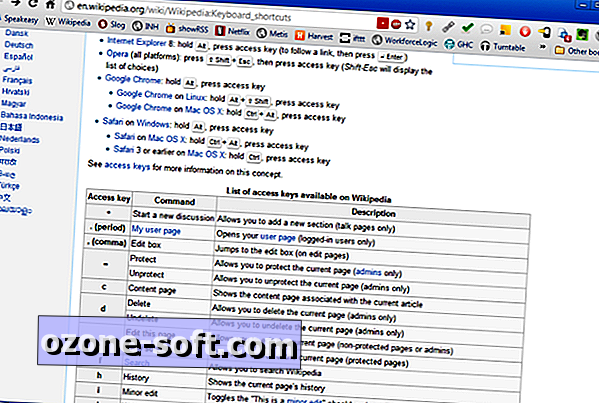
- Als u een probleem nauwlettend volgt - misschien een actueel nieuwsitem of een onderwerp waarover u meer wilt weten - kunt u wijzigingen in een Wikipedia-artikel volgen met behulp van een feedlezer zoals Google Reader. Dit is voor de echte toegewijde, aangezien sommige artikelen om de paar minuten of zelfs vaker worden gewijzigd, vooral omdat er nieuws is. Toch is het handig als het handig is, en het is ook een eitje: klik gewoon op 'Geschiedenis bekijken' in de rechterbovenhoek, klik met de rechtermuisknop op 'Atoom' onder 'Extra' op de linkerbalk en selecteer vervolgens 'Snelkoppeling kopiëren'. Plak die snelkoppeling in uw feedlezer en u zou meteen meldingen moeten krijgen.
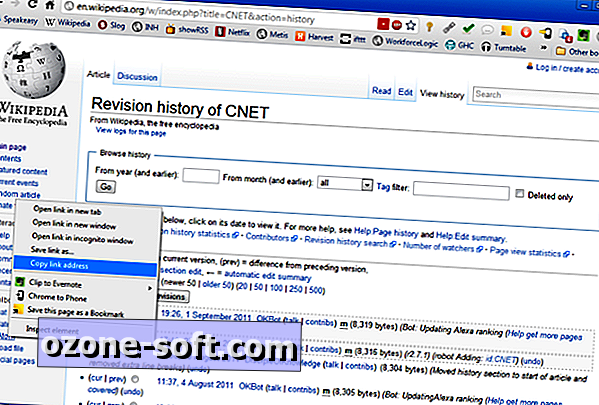
- Soms kun je een link niet gewoon delen, maar dat is geen probleem. Als u een afdruk nodig heeft of als u nerveus bent over connectiviteit, kunt u elk Wikipedia-artikel naar PDF-formaat exporteren. Selecteer gewoon "Afdrukken / exporteren" in de linkerzijbalk en vervolgens "Downloaden als PDF". U kunt ook een gemakkelijk te printen HTML-pagina selecteren als u dat wilt.
- Laten we even teruggaan naar Chrome. De WikiPreview-extensie helpt je gefocust te blijven door een kleine, informatieve pop-up op te nemen terwijl je over een link op een Wikipedia-pagina beweegt. Dit is geweldig om de essentie te vinden van de verbinding waarmee u verbinding maakt zonder een ontelbaar aantal tabbladen te openen of te onthouden hoe ver uw oorspronkelijke pagina was.
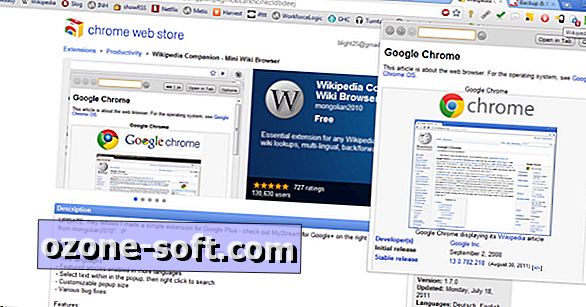
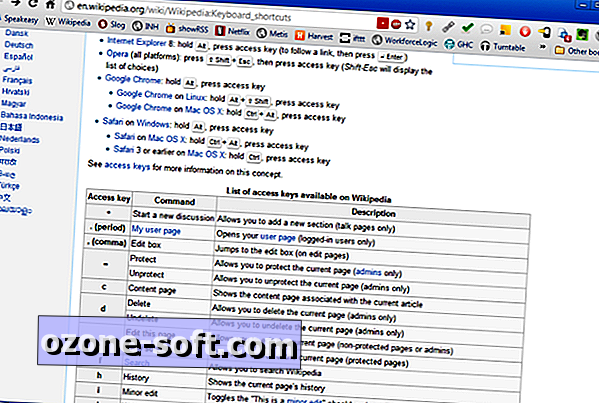
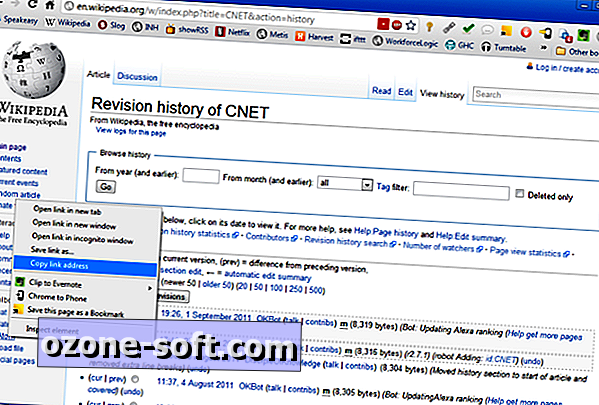













Laat Een Reactie Achter